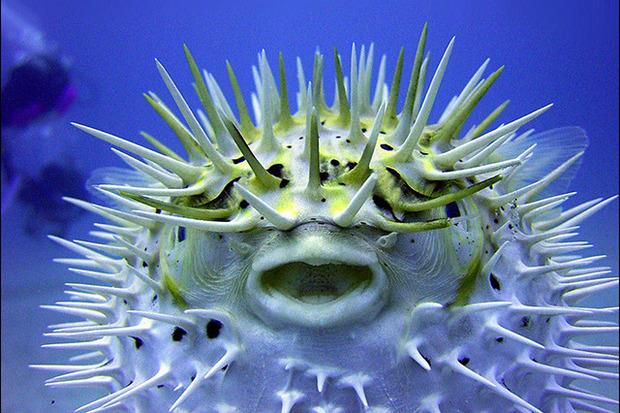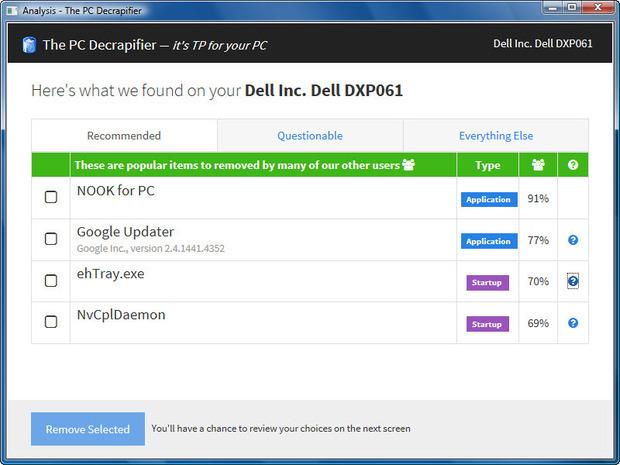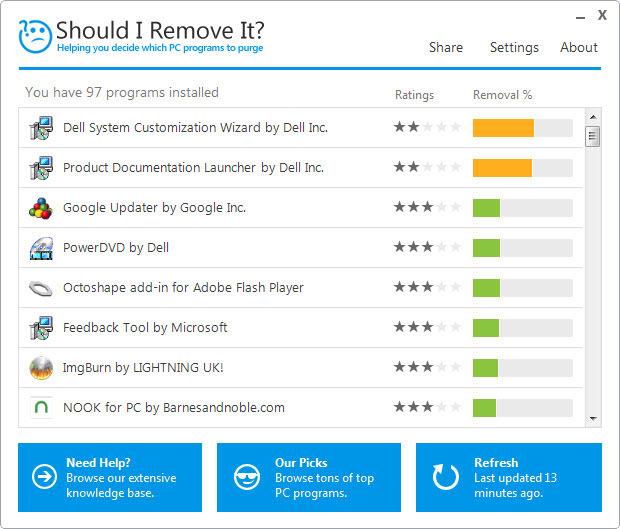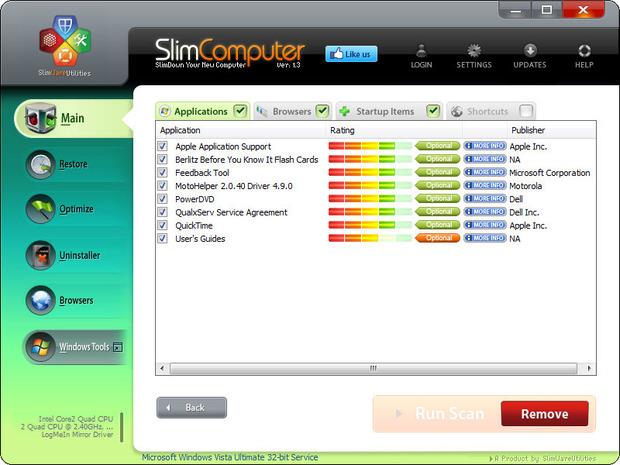Bloatware je software nebo aplikace předinstalované v zařízení výrobcem nebo zabudované do operačního systému, které nelze odstranit běžným způsobem. Termín Bloatware se používá jak na počítačích, tak na mobilních telefonech. Bloatware je většinou považován za zbytečný a plýtvá zdroji (RAM, CPU, síť), takže mnoho lidí našlo způsoby, jak jej ze svých zařízení odstranit.
Bloatware je obvykle obslužný software, který je dodáván ve zkušební formě po určitou dobu nebo je po krátkou dobu zdarma k použití. Poté, pokud chcete pokračovat v používání, uživatel bude muset zaplatit poplatek.
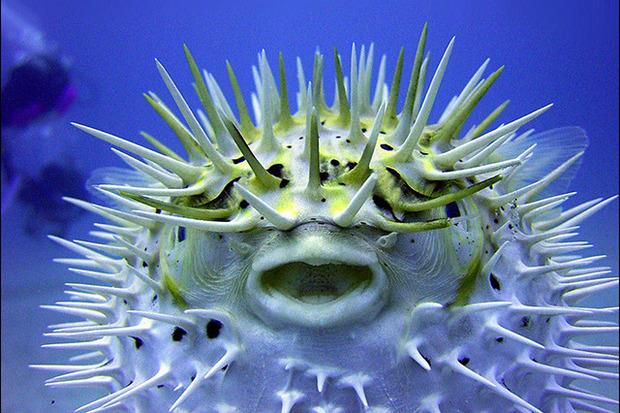
1. Nový počítač = doplňky
Proč prodejci počítačů přidávají tento software do nových zařízení? Někdy je to jednoduše poskytnutí nástrojů pro přidání funkcí do systému.
Obecně se na počítačích se systémem Windows setkáte se dvěma typy předinstalovaného softwaru: Aplikace běžící na starém rozhraní plochy a aplikace běžící v režimu Tablet.
Výše uvedené dva typy softwaru obsahují také některé další typy softwaru:
- Zkušební verze:
Zkušební verze je software, který lze používat zdarma po určitou dobu, obvykle asi 30 dní nebo 6 měsíců. Po vypršení platnosti, pokud budete chtít pokračovat v používání softwaru, budete muset zaplatit poplatek.
Software od společností McAfee a Norton je oblíbeným zkušebním softwarem.
- Užitečné nástroje a aplikace:
Výrobci často integrují svůj software do počítačových linek, které „uvádějí“ na trh. Lenovo například často integruje Lenovo Solution Center – program údržby pro kontrolu hardwarových problémů a zajištění aktuálnosti vašeho softwaru.
Kromě toho prodejci počítačů často předinstalují plné verze softwaru třetích stran, jako je Cyberlink Media Suite – oblíbený doplněk, který obsahuje nástroje pro tvorbu a úpravu videa, fotografie, přehrávání DVD a další mediální zařízení atd. Cyberlink také vyrábí software PowerDVD, který občas najdete na počítačích Dell.
Nero, nástroj pro vypalování CD a DVD, je také jedním ze softwaru třetích stran předinstalovaným prodejci počítačů.
V některých případech můžete tento software zcela odinstalovat, v jiných ne.
Všimněte si, že v mnoha případech se tyto nástroje "překrývají" s funkcemi dostupnými v operačním systému Windows
- Adware:
Nakonec je tu Adware. Adware je reklamní software, který existuje na webových stránkách nebo prostřednictvím vyskakovacích oken.
Adware může být příčinou zpomalení vašeho počítače a je také jedním z „ocasů“, které sledují všechny vaše aktivity, a když se Adware dostane do kontaktu s vaším operačním systémem, může způsobit mnohá nebezpečí, která ani vy nedokážete předvídat.
3. Odstraňte Bloatware z počítače
Co můžete dělat s Bloatware zabudovaným ve vašem počítači?
V některých případech můžete Bloatware odstranit odinstalováním softwaru. Před instalací jakýchkoli nových aplikací do systému je nejlepší zkontrolovat software a odebrat aplikace, o kterých víte, že je již nebudete používat.
Naopak u předinstalovaných programů v operačním systému je pro uživatele téměř nemožné „zasahovat“.
Společnost Samsung například předinstaluje software s názvem SW Update pro aktualizaci systému Windows, ovladačů a dalšího souvisejícího softwaru. Malý program v aktualizaci SW s názvem Disable_Windowsupdate.exe však blokuje „správné“ fungování aktualizací Windows – a tento program nelze odstranit.
26. června 2015 musela společnost Samsung provést softwarové změny, aby aktualizace systému Windows mohly správně fungovat.
Pokud nemůžete odinstalovat Bloatware ze svého systému nebo máte podezření na přítomnost Bloatware ve vašem systému, můžete k odstranění bloatwaru použít některé z níže uvedených nástrojů.
3.1. PC Decrapifier
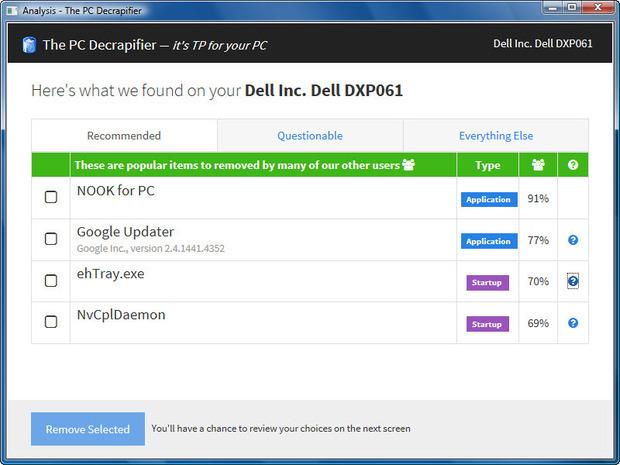
PC Decrapifier je bezplatná aplikace určená k detekci běžného bloatwaru nainstalovaného v systému. Aplikace běží jako exe soubor, takže pokud chcete, můžete aplikaci spustit z USB disku.
Po spuštění aplikace PC Decrapifier počkejte několik minut, než aplikace analyzuje váš systém. Po skenování a analýze PC Decrapifier klasifikuje položky, které hledá, do 3 hlavních kategorií: Doporučené, sporné a vše ostatní.
Sekce Doporučené je seznam softwaru, který byste měli odinstalovat, Sporná sekce je seznam softwaru, který byste „možná“ chtěli odinstalovat, a konečně sekce Všechno ostatní je seznam softwaru s malým množstvím informací nebo vůbec žádnými informacemi.
Každý seznam zobrazí název souboru, formát souboru (aplikace nebo spuštění) a procento uživatelů PC Decrapifier, kteří by jej měli odinstalovat.
Povahou PC Decrapifier je spoléhat se na „moudrost“ uživatele při určování, který software je bloatware a který ne.
Jednoduše zaškrtněte políčko vedle každé aplikace, kterou chcete odebrat, abyste tyto aplikace odinstalovali. Program však nemůže poskytnout dostatek informací, abyste se mohli rozhodnout, který jednotlivý program odebrat.
3.2. Mám to odstranit?
Stejně jako PC Decrapifier, mám ho odstranit? je také bezplatný program používaný k určení, který software by měl být odstraněn a který ne.
Mám pro každý program nebo software, který aplikace najde, odebrat? zobrazí procento, které ostatní uživatelé odstranili, stejně jako hodnocení programu atd. Tyto informace jsou mnohem užitečnější než informace poskytované aplikací The PC Decrapifier.
Mám to odstranit? zobrazuje všechny programy, které aplikace našla ve vašem počítači, a zobrazuje barevné kódování podle míry odinstalování. Červená ukazuje vysokou míru odinstalace, oranžová střední míru a modrá ukazuje nízkou míru.
V níže uvedeném příkladu není žádný program ve stavu "alarm" úrovně "červená". Pouze dva programy, Dell System Customization Wizard a Dell Documentation Launcher, jsou ve stavu střední výstrahy – oranžové.
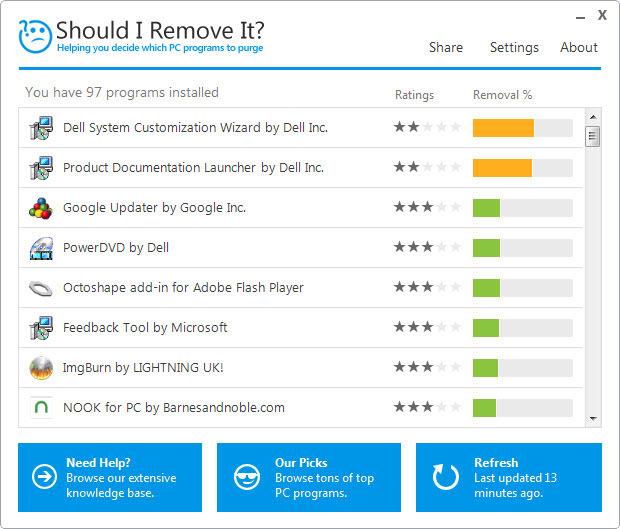
Mám to odstranit? Hodnocení aplikací Google Updater a Nook pro PC jsou nízké – zelené. Kromě toho aplikace také nenašla seznam žádných Startup programů jako ehTray.exe a NvCplDaemon.
3.3. Tenký počítač
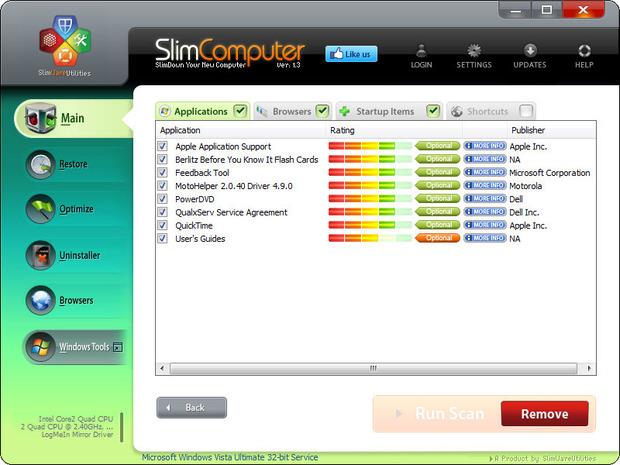
Stejně jako The PC Decrapifier a Should I Remove It?, Slim Computer je také bezplatná aplikace, která slouží k identifikaci, který software ve vašem počítači je Bloatware, aby bylo možné tento software odinstalovat.
Rozdíl mezi Slim Computer a výše uvedenými dvěma aplikacemi je však v tom, že aplikace dokáže vyhledávat a detekovat rozšíření prohlížeče, pluginy, ActiveX a další doplňky „podezřelé“ z toho, že se jedná o Bloatware.
Před použitím aplikace ke skenování je nejlepší v rozhraní aplikace přejít do Nastavení => Pokročilé a změnit režim Prahová hodnota skeneru z Výchozí (výchozí) na Agresivní .
Výchozí režim je určen pro uživatele na nízké úrovni. Tento režim je docela bezpečný, ale nemůže vyhledávat a detekovat „potenciální“ programy, které by mohly být Bloatware.
Agresivní režim je mnohem lepší při zjišťování a vyhledávání podezřelých programů Bloatware.
Chcete-li zahájit proces skenování, klikněte na Skenovat a počkejte několik minut, než aplikace naskenuje a vyhledá. Po naskenování programů a softwaru, které můžete chtít odstranit, se zobrazí ve 4 sekcích: Aplikace, Prohlížeče, Položky po spuštění a Zástupci.
Podrobný seznam obsahuje název každého programu, výrobce (pokud existuje) a radu, zda tyto programy nebo software odebrat na základě možností, které provedli ostatní uživatelé Slim Computer.
Slim Computer také poskytuje informace v každé sekci. Kliknutím na odkaz Další informace zobrazíte popis softwaru a jeho funkcí, počet uživatelů, kteří doporučují odebrat software či nikoli, a komentáře uživatelů. Je to skvělý nápad, takže si můžete vybrat, zda chcete odebrat software z počítače nebo ne?
Chcete-li získat další informace o rozšířeních prohlížeče, zásuvných modulech, ActiveX a dalších doplňcích, které chcete odebrat, klikněte na Prohlížeče v levém sloupci a poté klikněte na ikony Průzkumník, Firefox, Chrome, Opera nebo Safari. Nyní na obrazovce uvidíte seznam doplňků pro každý prohlížeč, recenze a tlačítko Další informace.
V horní části obrazovky uvidíte výchozí vyhledávač každého prohlížeče.
3.4. AdwCleaner

Pokud chcete z prohlížeče odstranit všechny panely nástrojů a podobný bloatware, můžete použít Slim Computer. Pokud se však chcete ujistit, že byly odstraněny všechny panely nástrojů a bloatware, můžete použít AdwCleaner.
Vše, co musíte udělat, je spustit aplikaci, poté kliknout na Skenovat a počkat několik minut, než aplikace dokončí proces skenování, poté kliknout na seznam jednotlivých prohlížečů a zobrazit typy panelů nástrojů a bloatware, které se v nich nacházejí.
Zrušte zaškrtnutí položek, které nechcete smazat, a poté pokračujte v odstraňování položek, které jste vybrali.
Poznámka:
Než tak učiníte, ujistěte se, že jsou ukončeny všechny programy spuštěné na vašem počítači. Jednoduchý důvod je ten, že když AdwCleaner odstraní položky, které jste vybrali, může to způsobit ztrátu vašich dat.
Po vyčištění položek se AdwCleaner restartuje a vytvoří textový soubor obsahující souhrnný seznam programů, softwaru... které aplikace najde a programů, softwaru... .které AdwCleaner „uklidil“.
3.5. Některé další nástroje
Kromě některých výše uvedených aplikací a nástrojů můžete vyhledat a nainstalovat některé další antiadwarové nástroje k odstranění adwaru z vašeho počítače.
Některé účinné nástroje pro odstranění adwaru, na které se můžete odkázat, jsou Ultra Adware Killer . Ultra Adware Killer zkontroluje systém, identifikuje adware a upozorní vás na odstranění softwaru obsahujícího adware.
Některé aplikace, které zabraňují jak malwaru, tak spywaru, které můžete použít, jsou Spybot a Malwarebytes Anti-Malware .
Podívejte se na některé další články níže:
- Jak zjistit, zda váš počítač „neútočí“ hackeři?
- Sbírka nejděsivějších "virových červů" na počítačových systémech
Hodně štěstí!